Ta en skärmdump med Iphone 6 & Iphone 6 Plus
Har du skaffat en Iphone 6 eller Iphone 6 Plus och vill ta en skärmdump, även kallad en screendump? Med iOS är det busenkelt då funktionen finns inbyggd direkt i operativsystemet och allt man behöver göra är att hålla nere AV/PÅ-knappen samt Hem-knappen samtidigt.
Om man gör det på rätt sätt blinkar skärmen till och ett slutarljud hörs i högtalarna (om ljudet är på givetvis). Skärmdumpen tas och sparas sedan bland dina andra bilder – precis som vanligt om man fotograferar med kameran.
Notera att om du har en telefon med Touch ID så bör du trycka ned AV/PÅ-knappen först för att det enklast ska fungera. På en telefon utan Touch ID är det ingen skillnad vilken ordning du trycker på knapparna.
iPhone 6s, iPhone 6 Plus, iPhone 7 & iPhone 7 Plus
Har du en iPhone 6s eller nyare modell av iPhone? Då gör du bara precis som beskrivet ovan då tillvägagångssättet är densamma. Det gäller att du är snabb och verkligen trycker på båda knapparna nästan samtidigt för att undvika aktivering av Touch ID eller Siri.
Lästips: Skärmdumpar med iPhone 7 och iPhone 7 Plus
Skärmdumpar med iOS 9
Med iOS 9 får man en separat mapp för skärmdumpar. Det är mycket underlättande då skärmdumpar och fotografier inte längre blandas som med iOS 8. Man kan därför på ett enklare sätt hitta alla skärmdumpar och ta bort de som inte är önskvärda utan det utdragna letande som annars är vanligt.
En annan mapp som tillkommer med iOS 9 är en selfiemapp som samlar fotografier med precis det som namnet antyder – selfies. Ytterligare en mapp för bättre kontroll över bilderna man tar och hur de samlas i telefonen. Precis som skärmdumpsmappen kommer denna underlätta när man ska hitta specifika bilder bland kanske tusentals olika.
Om du kör Android
Som en liten bonus kan vi även nämna hur man tar en skärmdump med Android.
Med Android 4.0 och nyare trycker man ned AV/PÅ-knappen och Volym Ned. Äldre versioner, som Android 2.3, har inte skärmdumpfunktionen inbyggd utan man får då använda en applikation för detta. Notera att vissa tillverkare byggt in denna funktionalitet i sina omarbetade Android-versioner – exempelvis Samsung.

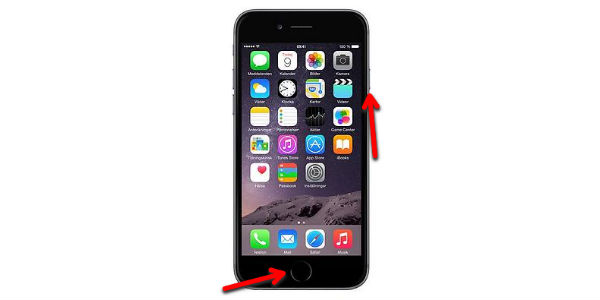
Tack för tipset. Som en lite äldre användare hade jag ingen aning om hur man tog sådana bilder.
Varsågod, det är de enkla tipsen som ibland är de bästa :)
Jag vill inte ha bilderna på 2 ställen, tar jag bort i den ena försvinner båda i min Iphon 6? Hur gör jag?